Windows是PC felhasználók körébenAz egyik leggyakrabban használt platform, A termelékenysége is nagyon magas.Ez a termelékenység ezres nagyságrendűszolgáltatás和FolyamatFuss a háttérben és az előtérbenaz eredménye.
Ebben a cikkben egy ilyen alapfolyamatot fogunk megvizsgálni, nevezetesenWindows gazdafolyamat rundll32.exe.Megtanulunk minden lényeges információt, amit tudnunk kell.
Később mi elvezetjük ÖntPár percen belülMegoldásA Windows gazdagép rundll32 nagy lemezhasználatot végezprobléma.
Szerencsére, ha Ön szenved ebben a problémában, akkor jó helyen jár.
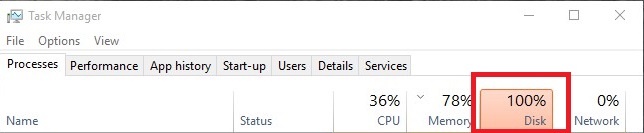
Mi az a Windows rundll32.exe gazdagépfolyamata?
Ha már használjaWindowsSokáig, akkor kellMinden alkalmazásszervezőbenMilliárdokat látott* .dll (Dynamic Link Library)Dokumentum vagy akta.
Ezek az alkalmazás szokásos részeinek tárolására szolgálnak, amelyek számos alkalmazásból elérhetők.Mivel nincs tényleges mód a DLL fájl közvetlen megnyitására,rundll32.exeAz alkalmazás lényegében a megosztott .dll fájlban tárolt hasznosság ütemezésére szolgál.Ez a futtatható fájl a Windows megbízható biztonsági összetevője, és általában nem lehet veszélyes.
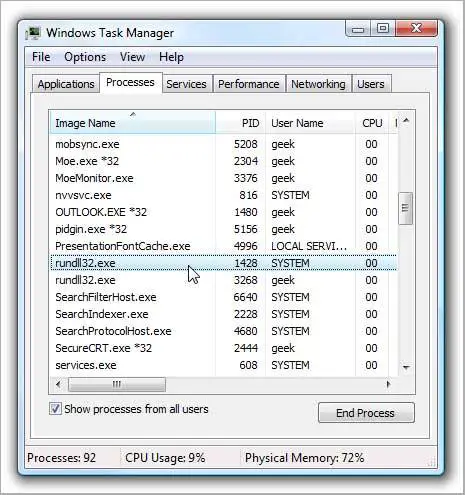
A fájl általában a következő útvonalon található:WindowsSystem32rundll32.exe.Néha azonban a kémprogramok vagy a rosszindulatú programok hasonló fájlneveket használnak, és továbbra is más nyilvántartásokból futnak, és végül elrejtik a végső célpontot.Ha úgy gondolja, hogy ez a fenyegetés jelen van számítógépén, javasoljukHasználjon hatékony víruskereső szoftvert來Keressen fenyegetéseket.
Mi a nagy lemezhasználati probléma a rundll32 Windows gazdafolyamatban?
Néha általánosWindows gazdafolyamat rundll32.exeMeghibásodik, és magas lemez- vagy CPU-használatot okoz.Ez lelassítja és felfüggeszti a számítógép általános funkcióit, és végülfagyPC.Ezt nevezikWindows hosztfolyamat rundll32 magas lemezhasználati probléma.Ez gyakori probléma a Windows felhasználók körében.A legrosszabb, hogy ezt a problémát nem lehet megoldani a rendszer egyszerű újraindításával.A problémát saját kezűleg kell megoldania.Ennek a problémának számos módja van, és elmondom a leghatékonyabb módszert.
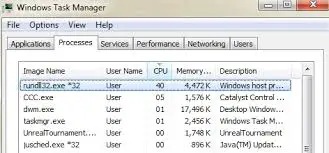
A rundll32 Windows gazdafolyamat nagy lemezhasználati problémájának javítása
Az összes megoldás között bemutatom önnekA három leghatékonyabb的megoldás.
Bármely módszer használatához nincs szükség speciális készségekre.Lépésről lépésre ismertetem az egyes módszereket.Csak kövesse az alábbi lépéseketOldja meg a nagy lemezhasználat problémáját a Windows rundll32 gazdagépi folyamatában.
1. Tiltsa le a telemetriai szolgáltatást
A Windows Telemetria szolgáltatás adatokat gyűjt a rendszerről, és összehasonlítja azokat a számítógépéről származó adatokkal.Ezután diagnosztizálja az esetleges eltéréseket/változásokat, amelyeket a jövőben a felhasználói élmény javítására használ fel.Ez a funkció azonban néha a rundll32 Windows gazdagépfolyamat magas lemezhasználati problémáját okozza.Ebben az esetben a probléma megoldásához letilthatja a telemetriai szolgáltatást.Ilyen sorrendben:
1. lépés: Ugyanakkornyomja le A Windows + R Kulcs a kiváltáshoz "fuss"Párbeszédablak.BenneTípus " services.msc ",Azutánnyomd meg az Entert.
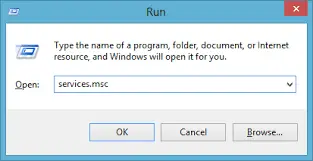
2. lépés:A "Szolgáltatások" ablakban keresse meg a " Kapcsolódó felhasználói élmény ”.Miután megtalálta,Dupla kattintásMegnyitja a beállításait.
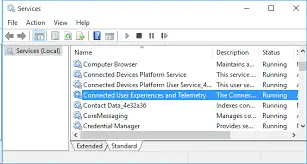
3. lépés:pont most,A szolgáltatás állapota alattKattintson a "állj meg”.Ezután válassza a "Indítási típus"És állítsa be az opciót" Tiltva".A módosítások elvégzése után kattintson a "Biztos"És csukja be az összes ablakot.

4. lépés:Végül,Újrakezdszámítógép.
2. Távolítsa el a Google App Engine alkalmazást
A Google App Engine egy webes keretrendszer, amely webalkalmazások fejlesztésére vagy tárolására szolgál a Google által üzemeltetett adatközpontokban.Sok felhasználó arról számolt be, hogy a Google App Engine telepítése nagy lemezhasználati problémákat okoz a Windows rundll32 gazdagépi folyamatában.Ha ugyanez igaz a számítógépére, kövesse az alábbi lépéseket a Google App Engine eltávolításához:
1. lépés: Ugyanakkornyomja le A Windows + R Kulcs a kiváltáshoz "fuss"Párbeszédablak.Bennebelép"Vezérlőpult",Azutánnyomd meg az Entert.
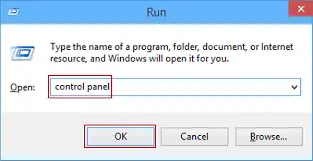
2. lépés:A vezérlőpulton kattintson a "program"A cím alatt"Program eltávolítása"Lehetőségek."
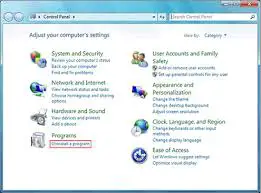
3. lépés:pont most,A programlistábólfelbukkan"Google App Engine",Jobb klikkEzt, majd válassza ki"Eltávolítás".
![]()
4. lépés: Újrakezdszámítógép.
3. Indítsa el csökkentett módban, és javítsa ki a problémát
A csökkentett módban való indítás jó módja annak, hogy megoldja a rundll32 Windows gazdagépfolyamat magas lemezhasználatának problémáját.Kérjük, kövesse az alábbi lépéseket:
1. lépés:Először is,A rendszer indításakor按F8 billentyű以Biztonságos módIndítsa el a számítógépet .ha teHa biztonságos módban indulBármilyen bajban,Kezdheti is tőlittKérjen segítséget.
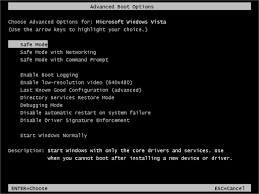
2. lépés:A biztonságos módba lépés után nyomja meg egyszerre a gombotWindows + R billentyűMeglátogatni "fuss"Párbeszédablak.típus "Taskmgr"Benne üssKocsi vissza.
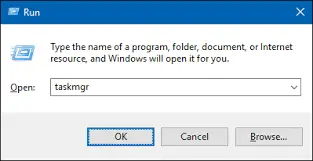
3. lépés:A Feladatkezelőben ellenőrizze, hogy a lemez és a CPU használatban van-e正常或rendellenes.
4. lépés:如果Biztonságos módbanLemez használat正常, Neked kelleneVégezzen tiszta rendszerindítást,És azonosítsa a problémát okozó alkalmazást/szolgáltatást.
Vagy
Ha a magas lemezhasználat problémája csökkentett módban továbbra is fennáll, az azt jelzi, hogy a probléma az operációs rendszerben van.Ezért kellfolytasdVégezze el a következő lépéseket.
5. lépés: Ugyanakkor按Windows + R billentyűA Futtatás párbeszédpanel elérése.BenneTípus " msconfig ",Azutánnyomd meg az Entert.
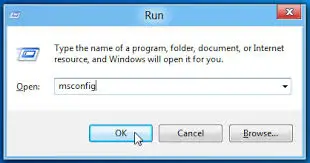
6. lépés:Most váltson ideA képernyő tetejénszolgáltatás"Tab. Kiválasztott "Az összes Microsoft szolgáltatás elrejtése"SorA doboz látható.
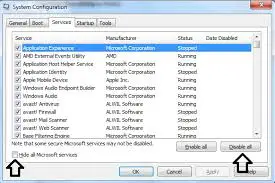
7. lépés: majd kattintsonAz ablak bal alsó sarkában"Az összes letiltása"Gomb, majd kattintson"Alkalmazás".
8. lépés:Most váltson a következőre:üzembe helyezés"Tab és kattintson a "Nyissa meg a feladatkezelőt."
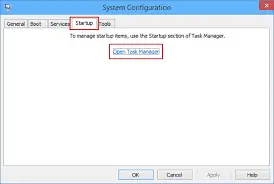
9. lépés:A feladatkezelőben,egyenkéntLetiltásMinden szolgáltatás.
10. lépés: Újrakezdszámítógép.Ha a magas lemezhasználat problémája továbbra is fennáll, az azt jelenti, hogy egy külső program okozza a problémát.Böngésszen a telepített programok között, határozza meg, melyik alkalmazás okozza az ütközést, majd törölje azt.Te is"Windows visszaállítása visszaállítási pontról"A probléma megoldásához.
következtetés
ezekJavítsa ki a rundll32 Windows gazdagépfolyamat magas lemezhasználati arányátprobléma的Top 3 módszer.Meg is látogathatodA témához kapcsolódómicrosofthivatalosCérna,További segítséget kérni.Azt is javaslom, hogy használjon víruskereső programot,Ha továbbra is problémái vannak,kéremszkennelésvírus.


![A Windows verzió megtekintése [nagyon egyszerű]](https://infoacetech.net/wp-content/uploads/2023/06/Windows%E7%89%88%E6%9C%AC%E6%80%8E%E9%BA%BC%E7%9C%8B-180x100.jpg)


